本篇是EXCEL实战课程,主要围绕企业级别交互应用案例展开
让我们来看看效果图,最终要实现的是选择不同月份,图表自动展示相关数据,具有很强的交互性,体验更好,老板看到这种表格会为你鼓掌。
本文示例均使用的是WPS2019
下拉框选择1月,效果图:
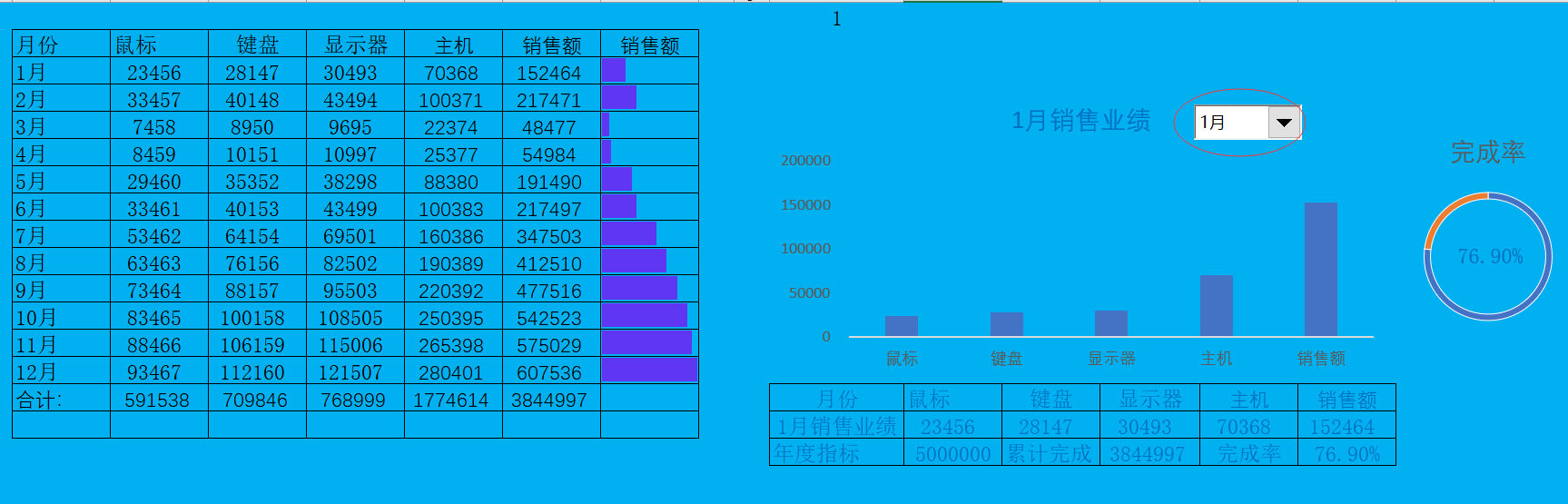
下拉框选择9月,效果图:
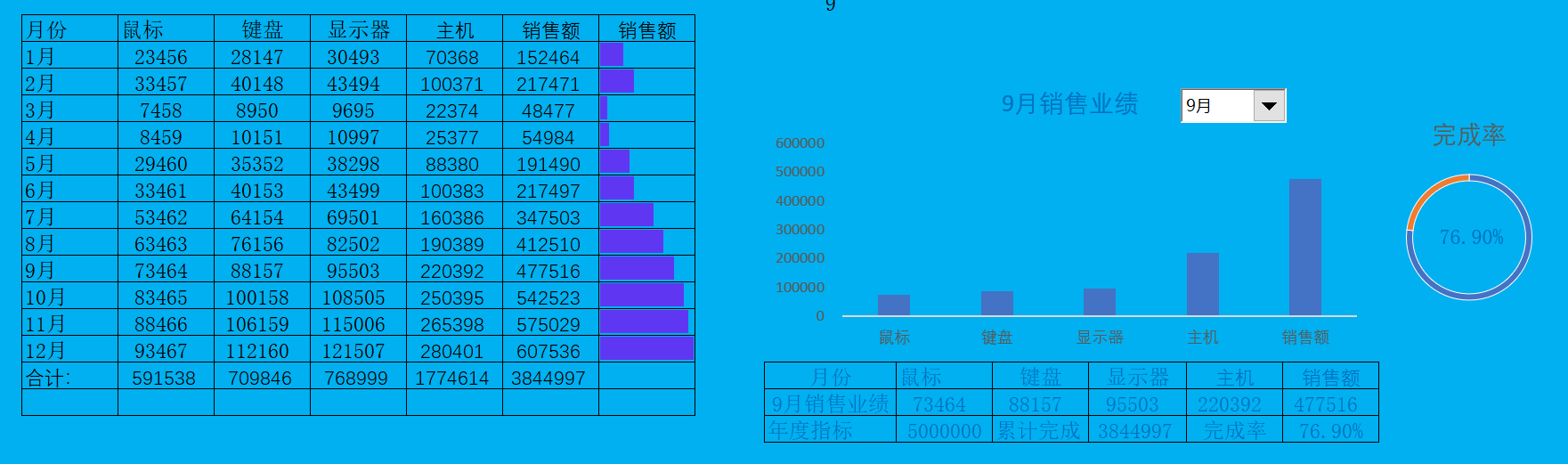
下面我来讲解制作方法:
一、添加数据条
1.选中数据
2.条件格式->数据条->其他规则
3.修改颜色;仅显示数据条,就可以看到上面效果图中的样子
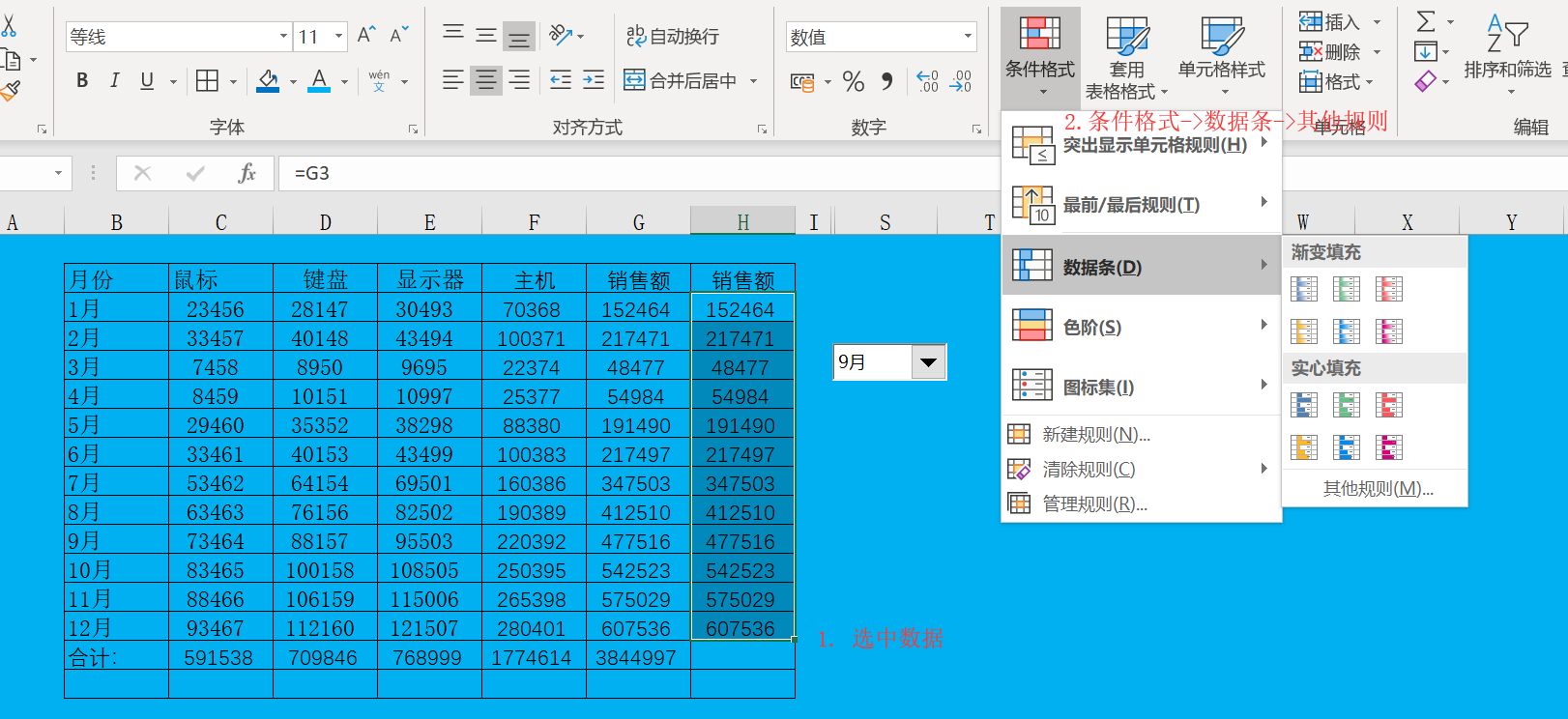

二、添加控件
1.开发工具->插入->表单控件->组合框
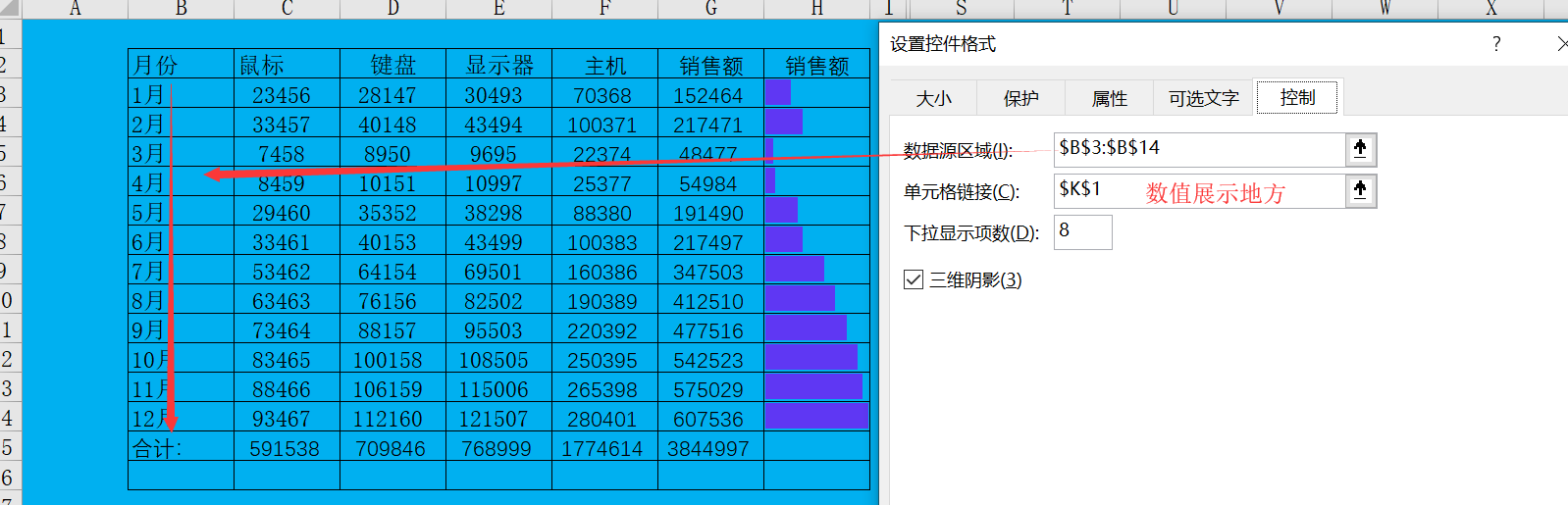
2.控件效果,选中9月,指定框有个对应数值(9),选中8月,指定框有个对应数值(8)
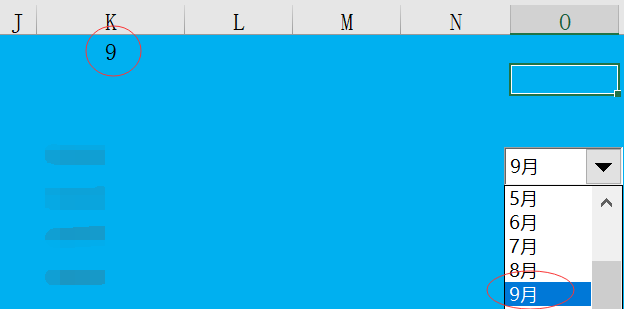
三、制作动态数据源
此处内容需付费可见
四、根据动态数据源,制作图表
上面已经制作好了动态数据源,接下来添加柱状图和饼图(比较简单,不再展示步骤),并优化视图排版格式
下面我们再来看一张效果图,选中8月份
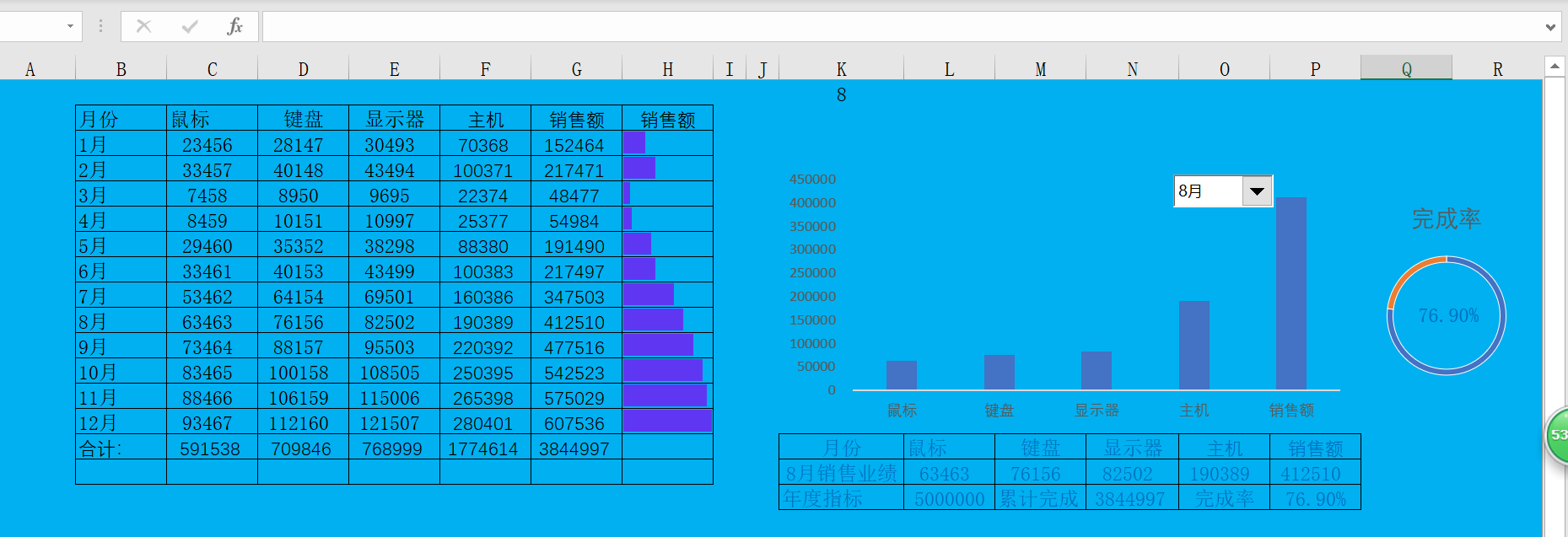
以上只是简单的交互图表效果,用这样的表给老板做回报的话,是不是有点高大上感觉了。
更多数据分析学习课程,请点击进入【汇总篇】从入门到精通,快速掌握Excel数据分析技能!
声明:任何个人或组织,在未征得京商圈同意时,禁止复制、盗用、采集、发布本站内容到任何网站、书籍等各类媒体平台。京商圈 » 11. 让excel图表展现得更有交互性
 京商圈
京商圈
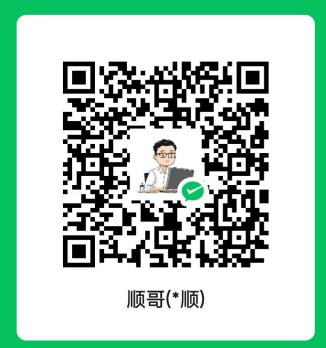



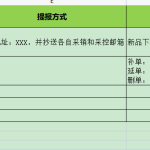
评论前必须登录!
立即登录 注册